Как показывает практика, несоответствие a Windows operációs rendszerekben beállított dátum és idő (és nemcsak az XP) jelentősen befolyásolhatja a számítógép teljesítményét, és sok hibát okozhat, például frissítéseket, szoftvertermékek telepítését stb. legegyszerűbb módszerek. Többek között további beállításokra és prioritásokra fogunk összpontosítani.
Hogyan módosíthatja a dátumot a Windows XP rendszerben?
Valójában a "expishki" futó számítógépeken és laptopokon a dátum és idő megváltoztatásának folyamata nem olyan bonyolult.

Az első és legkönnyebb a hívásmegfelelő beállításokat, ha duplán kattint az óra ikonjára a tálcán, kivéve, ha természetesen a felhasználó ki van kapcsolva (alapértelmezés szerint a szolgáltatás aktív). Ellenkező esetben hozzáférhet a paraméterekhez a standard vezérlőpulton, ahol a megfelelő rész van kiválasztva.

A felhasználó előtt van egy szabványos ablakfül, amely megjeleníti a naptárat, az analóg és a digitális órát az aktuális beállításokkal. Hogyan módosíthatja a Windows XP dátumát? Igen, nagyon egyszerű. A naptár felett lévő mezőkön egyszerűen válassza ki az évet, a hónapot és a napot. Az idő az elektronikus órában van konfigurálva, az egyes indikátorok kiemelésével és új adatok bevitelével.
Ezután a kiválasztási lapra is beléphetidőzónát, majd a következő lapon engedélyezze vagy tiltsa le az Internet idővel történő szinkronizálást. Miért van szüksége erre? Igen, egyszerűen azért, mert a rendszeróra mindig pontosan ment. A legjobb az egészben, ha a hálózathoz való állandó hozzáférés engedélyezve van a számítógép terminálján.
Hogyan módosíthatja a dátumot a Windows XP 3F-osztályában a parancssorból?
Egy másik, ugyanolyan hatékony módja vanaz aktuális dátum- és időbeállítások módosítása. Vegyük például a Windows XP rendszert a harmadik osztályú 3F szervizcsomaggal, amely az összes módosítás között a leggyorsabb, mivel mindössze 3 perc és 30 másodperc alatt van telepítve. Most azonban nem erről van szó.
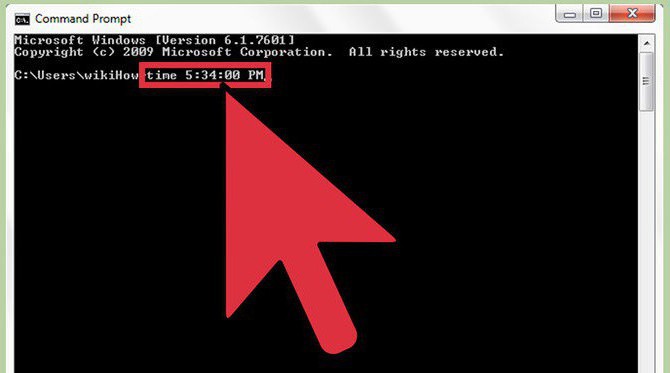
Как поменять дату в Windows XP этой версии (и не csak) parancsokkal? Elementary! Először, a "Run" (Win + R) menüből hívja a parancssorot (cmd). Itt a DATE parancs a dátum beállítására szolgál, amely után a dátumot "nap-hónap-év" formátumban adjuk meg (kötőjelen keresztül). Az idő beállításához használja ugyanazt a TIME parancsot, majd adja meg az időt "óra-percek másodperc" formátumban.
BIOS prioritás
Most jön a legfontosabb!A tény az, hogy a dátum megváltoztatása egy már futó rendszerben nem mindig működik, vagy lehetővé teszi néhány jelentős hiba kijavítását. Ezért a telepített "operációs rendszertől" függetlenül az ilyen beállításokat a BIOS-ban lehet elvégezni.

Amikor a fő lapon adja meg a BIOS beállításaitvan egy speciális karakterlánc a rendszer dátumának és idejének beállításához. Található felül vagy kissé alul is (mindez a verziótól és a BIOS fejlesztőtől függ). Az ilyen beállítások módosítása itt ajánlott, mert csak egy ilyen telepítés a legtöbb esetben lehetővé teszi a rendszerhibák megszabadulását.
Helyhez kötött számítógépeknél előzetesen megtehetihajtsa végre a paraméterek általános visszaállítását, miután tíz másodpercig eltávolította az akkumulátort, amely az alaplapon található. Sajnos ez az opció nem működik laptopokon.
Utolsó tipp
Marad még hozzáfűzve, hogy a változás módjának kérdéseA Windows XP dátumát azonban, mint bármely más rendszerben, meglehetősen egyszerűen megoldják. Az egyetlen ajánlás a végén: állítsa be ezeket a paramétereket kizárólag a BIOS-ból. Ez a legjobb módszer. A rendszer dátumát és idejét automatikusan alkalmazza az "operációs rendszer" beállításai. Ez a módszer lehetővé teszi, amint azt a fentiekben említettük, megszabadulni néhány kritikus hibától, amelyeket egy futó rendszerben nem lehet megszüntetni szokásos módszerekkel.












